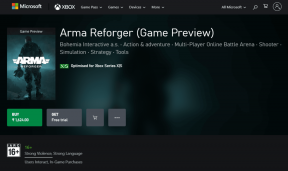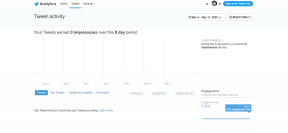วิธีการตั้งค่าความละเอียดตัวเลือกการเปิดตัว TF2
เบ็ดเตล็ด / / January 22, 2022
คุณอาจประสบปัญหาความละเอียดหน้าจอไม่ดีเมื่อเล่นเกมบน Steam ปัญหาเกิดขึ้นกับเกม Team Fortress 2 (TF2) มากขึ้น การเล่นเกมที่มีความละเอียดต่ำจะน่ารำคาญและไม่น่าสนใจ สิ่งนี้อาจทำให้ผู้เล่นขาดความสนใจหรือเผชิญกับสิ่งรบกวนสมาธิที่นำไปสู่การสูญเสียในเกม หากคุณกำลังประสบปัญหาความละเอียดต่ำใน TF2 ให้เรียนรู้วิธีรีเซ็ตคุณสมบัติการแก้ปัญหาตัวเลือกการเปิดใช้ TF2 สำหรับเกมของคุณด้านล่าง

สารบัญ
- วิธีการตั้งค่าความละเอียดตัวเลือกการเปิดตัว TF2
- ตัวเลือกที่ 1: ลบขอบหน้าต่าง
- ตัวเลือก 2: เปลี่ยนความละเอียด TF2 เป็นความละเอียดเดสก์ท็อป
- ตัวเลือก 3: ตั้งค่าความละเอียดในเกม
วิธีการตั้งค่าความละเอียดตัวเลือกการเปิดตัว TF2
เกม Team Fortress 2 เป็นหนึ่งในเกม Steam ที่โด่งดังที่สุดในโลก TF2 เป็นเกมยิงมุมมองบุคคลที่หนึ่งที่มีผู้เล่นหลายคนและเล่นได้ฟรี ล่าสุด TF2 เข้าถึงผู้เล่นพร้อมกันสูงสุดบน Steam มันมีโหมดเกมที่หลากหลายเช่น:
- น้ำหนักบรรทุก
- อารีน่า,
- หุ่นยนต์ทำลายล้าง,
- จับธง
- จุดควบคุม,
- การควบคุมอาณาเขต
- แมน vs. เครื่องและอื่น ๆ
Team Fortress 2 หรือที่รู้จักกันในชื่อ TF2 ไม่ได้ทำงานในความละเอียดที่สมบูรณ์แบบเสมอไป ปัญหานี้ส่วนใหญ่เกิดขึ้นขณะเล่นเกมใน Steam ปัญหานี้สามารถแก้ไขได้โดยการเปลี่ยนความละเอียดของเกมผ่านตัวเลือกการเปิดใช้ TF2
ตัวเลือกที่ 1: ลบขอบหน้าต่าง
เพื่อเพลิดเพลินกับประสบการณ์การเล่นเกมที่เหมาะสม คุณสามารถเปลี่ยนการตั้งค่าเส้นขอบโดยเปลี่ยนตัวเลือกการเปิดใช้ TF2 เป็นไม่มีความละเอียดของเส้นขอบ ดังที่อธิบายไว้ด้านล่าง:
1. คลิกที่ เริ่ม และพิมพ์ ไอน้ำ. จากนั้นกด ใส่รหัส เพื่อเปิดมัน
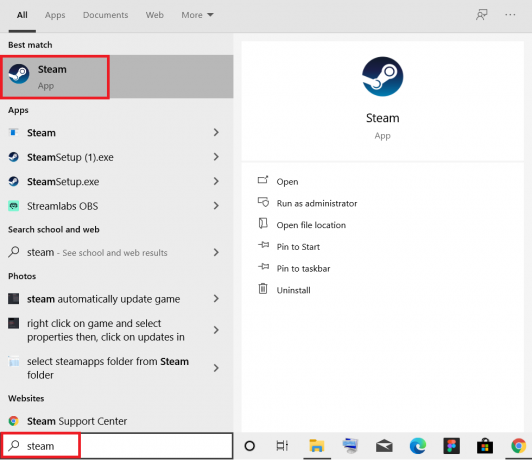
2. เปลี่ยนไปที่ ห้องสมุด แท็บตามที่แสดง

3. เลือก Team Fortress 2 จากรายชื่อเกมทางด้านซ้าย
4. คลิกขวาที่ TF2 แล้วเลือก คุณสมบัติ… ตัวเลือกดังภาพด้านล่าง

5. ใน ทั่วไป แท็บ คลิกที่ กล่องคำสั่ง ภายใต้ เปิดตัวตัวเลือก.
6. พิมพ์ -windowed -noborder เพื่อลบขอบหน้าต่างออกจาก TF2

ยังอ่าน:แก้ไข League of Legends Black Screen ใน Windows 10
ตัวเลือก 2: เปลี่ยนความละเอียด TF2 เป็นความละเอียดเดสก์ท็อป
ตัวเลือกการเปิดใช้ TF2 สามารถเปลี่ยนแปลงได้ด้วยตนเองภายในแอป Steam เพื่อปรับแต่งตามการแสดงผลการเล่นเกมของคุณ ในการเปลี่ยนความละเอียดหน้าจอ คุณต้องค้นหาความละเอียดในการแสดงผลภายในการตั้งค่า Windows ก่อน จากนั้นจึงตั้งค่าเดียวกันสำหรับเกมของคุณ โดยทำดังนี้
1. บน เดสก์ทอป, คลิกขวาที่ พื้นที่ว่าง และเลือก การตั้งค่าการแสดงผล แสดงที่เน้นด้านล่าง
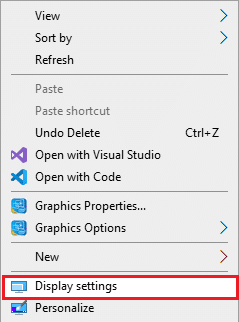
2. คลิกที่ การตั้งค่าการแสดงผลขั้นสูง ใน แสดง เมนูตามที่แสดง
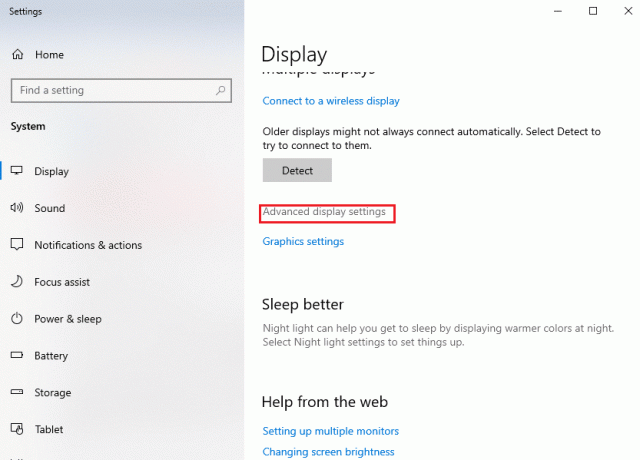
3. ภายใต้ แสดงข้อมูล, คุณสามารถหา ความละเอียดเดสก์ท็อป สำหรับหน้าจอแสดงผลของคุณ
บันทึก: คุณสามารถเปลี่ยน & ตรวจสอบหน้าจอที่ต้องการได้โดยเลือก your จอแสดงผลเกม ในเมนูแบบเลื่อนลง
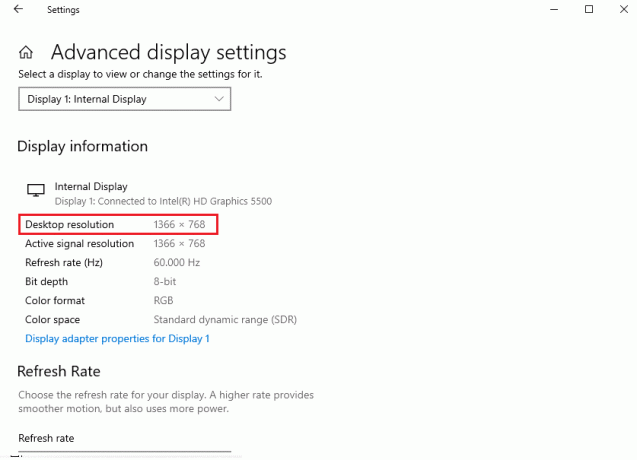
4. เปิดแล้วจ้า ไอน้ำ แอพและไปที่ Team Fortress 2 เกม คุณสมบัติ เหมือนเดิม

5. ใน ทั่วไป ให้พิมพ์ข้อความต่อไปนี้ สั่งการ ภายใต้ เปิดตัวตัวเลือก.
หน้าต่าง -noborder -w ScreenWidth -h ScreeHeight
บันทึก: แทนที่ ความกว้างของหน้าจอ และ ความสูงของหน้าจอ ข้อความที่มี ความกว้างจริง และ ความสูง ของจอแสดงผลของคุณที่เช็คอิน ขั้นตอนที่ 3.
ตัวอย่างเช่น: เข้า หน้าต่าง -noborder -w 1920 -h 1080 เพื่อตั้งค่าความละเอียดตัวเลือกการเปิดตัว TF2 เป็น 1920 × 1080 ดังที่แสดงในรูปด้านล่าง
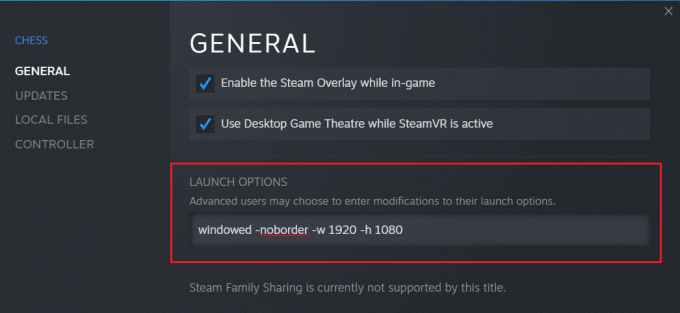
ยังอ่าน:แก้ไขปัญหา Overwatch FPS Drops
ตัวเลือก 3: ตั้งค่าความละเอียดในเกม
ความละเอียดของตัวเลือกการเปิดตัว TF2 สามารถเปลี่ยนแปลงได้ภายในเกมเพื่อให้ตรงกับความละเอียดหน้าจอของระบบของคุณ โดยทำดังนี้
1. ปล่อย Team Fortress 2 เกมจาก ไอน้ำ แอป.
2. คลิกที่ ตัวเลือก.
3. เปลี่ยนไปที่ วีดีโอ จากแถบเมนูด้านบน
4. ที่นี่ เลือก ความละเอียด (ดั้งเดิม) ตัวเลือกที่ตรงกับความละเอียดในการแสดงผลของคุณจาก ปณิธาน เมนูแบบเลื่อนลงที่ไฮไลต์ไว้

5. สุดท้ายคลิกที่ สมัคร > ตกลง เพื่อบันทึกการเปลี่ยนแปลงเหล่านี้
คำถามที่พบบ่อย (FAQ)
ไตรมาสที่ 1 อัตราส่วนภาพและโหมดการแสดงผลใดที่ดีที่สุดสำหรับประสบการณ์การเล่นเกมที่ดีกว่า
ตอบ ตั้งค่า อัตราส่วนภาพ เช่น ค่าเริ่มต้นหรือรถยนต์ และ โหมดการแสดงผล เช่น เต็มจอ เพื่อสัมผัสประสบการณ์การเล่นเกมที่แยกไม่ออก
ไตรมาสที่ 2 คำสั่งเหล่านี้จะใช้ได้กับเกมอื่นๆ ในแอป Steam หรือไม่
ตอบใช่คุณสามารถใช้คำสั่งตัวเลือกการเปิดตัวเหล่านี้กับเกมอื่นๆ ได้เช่นกัน ทำตามขั้นตอนเดียวกับที่ระบุใน วิธีที่ 1 และ 2. ค้นหาเกมที่ต้องการในรายการและทำการเปลี่ยนแปลงตามที่คุณทำในการตั้งค่าความละเอียดในการแสดงผลตัวเลือกการเปิดใช้ TF2
ไตรมาสที่ 3 ฉันจะเปิดเกม tf2 ในฐานะผู้ดูแลระบบได้อย่างไร
ตอบ กด Windows คีย์และพิมพ์ Team Fortress 2. ตอนนี้เลือกตัวเลือกที่ทำเครื่องหมาย เรียกใช้ในฐานะผู้ดูแลระบบ เพื่อเปิดเกมด้วยสิทธิ์ระดับผู้ดูแลบนพีซี Windows ของคุณ
ไตรมาสที่ 4 จะเปิดเอฟเฟกต์ Bloom ใน tf2 ได้หรือไม่
ตอบ ขอแนะนำให้ปิดเอฟเฟกต์ Bloom เพราะอาจขัดขวางการเล่นเกมและประสิทธิภาพของคุณ พวกเขามีผลกระทบต่อผู้เล่นและ จำกัดการมองเห็น.
ที่แนะนำ:
- วิธีดาวน์โหลด MyIPTV Player
- วิธีเล่นเกม 3DS บนพีซี
- วิธีแก้ไขข้อผิดพลาด Minecraft 0x803f8001 ใน Windows 11
- วิธีใช้ทีวีเป็นจอภาพสำหรับพีซี Windows 11
เราหวังว่าคู่มือนี้จะช่วยคุณได้ ตั้งค่าความละเอียด TF2 ผ่านตัวเลือกการเปิดตัว เพื่อการเล่นเกมที่ราบรื่นและดียิ่งขึ้น วางคำถามและข้อเสนอแนะของคุณในส่วนความคิดเห็นด้านล่าง แจ้งให้เราทราบว่าคุณต้องการเรียนรู้อะไรต่อไป

Pete เป็นนักเขียนอาวุโสที่ TechCult พีทรักเทคโนโลยีทุกอย่างและยังเป็น DIYer ตัวยงอีกด้วย เขามีประสบการณ์กว่าทศวรรษในการเขียนวิธีใช้ คุณลักษณะ และคู่มือเทคโนโลยีบนอินเทอร์เน็ต
เกี่ยวกับ Techcult
Techcult เป็นปลายทางแห่งยุคต่อไปสำหรับคำแนะนำและคำแนะนำวิธีใช้สำหรับ Windows, Mac, Linux, Android และ iOS เป้าหมายของเราคืออธิบายทุกอย่างที่เกี่ยวข้องกับเทคโนโลยีด้วยคำที่เข้าใจง่ายและเข้าถึงได้